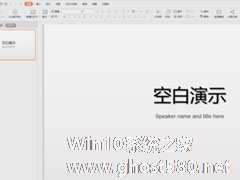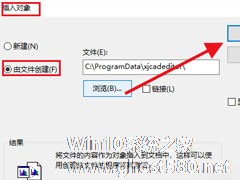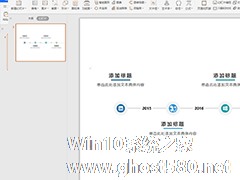-
PPT中幻灯片怎么插入特殊形状?PPT中幻灯片插入特殊形状的方法
- 时间:2024-04-25 20:12:06
大家好,今天Win10系统之家小编给大家分享「PPT中幻灯片怎么插入特殊形状?PPT中幻灯片插入特殊形状的方法」的知识,如果能碰巧解决你现在面临的问题,记得收藏本站或分享给你的好友们哟~,现在开始吧!
PPT是我们在平时学习,工作中经常使用的办公软件之一,你知道PPT中幻灯片怎么插入特殊形状的吗?接下来我们一起往下看看PPT中幻灯片插入特殊形状的方法吧。
方法步骤
1、在WPS中打开幻灯片;
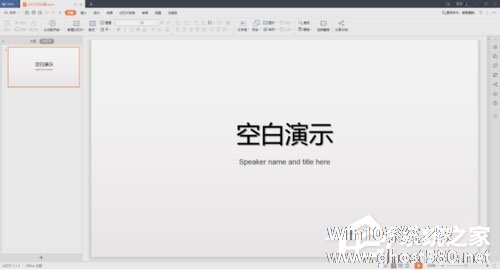
2、点击【插入】—【形状】,在下面列出的形状中找到常用的云形,点击一下;
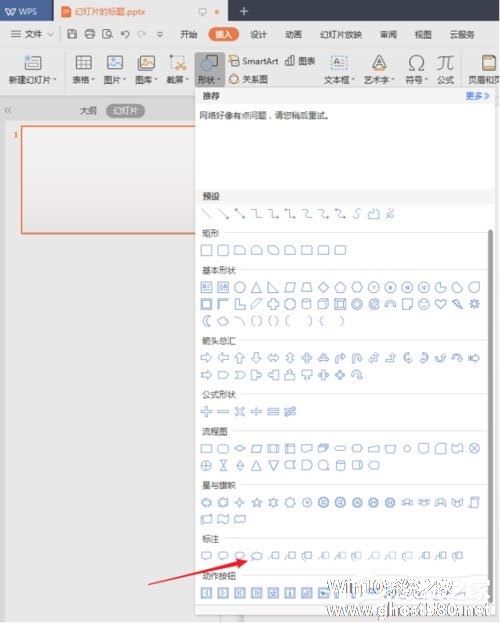
3、然后鼠标变成一个加号;
4、在编辑区点击一下鼠标左键,再往其他方向拖动,就可以画出一个云朵的形状;

5、在云朵上点击鼠标右键,点击【编辑文字】;
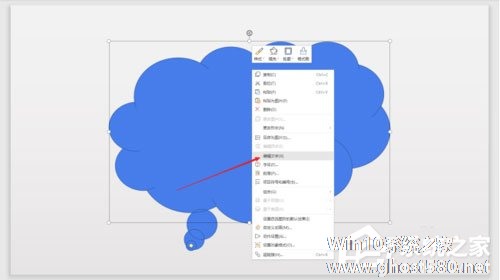
7、就可以在云朵形状中输入文字了。

以上就是PPT中幻灯片怎么插入特殊形状的全部内容,按照以上的方法操作,你就能轻松的掌握PPT中幻灯片插入特殊形状的方法的方法了。
以上就是关于「PPT中幻灯片怎么插入特殊形状?PPT中幻灯片插入特殊形状的方法」的全部内容,本文讲解到这里啦,希望对大家有所帮助。如果你还想了解更多这方面的信息,记得收藏关注本站~
『Win10系统之家www.ghost580.net文★章,转载请联系本站网管!』
相关文章
-
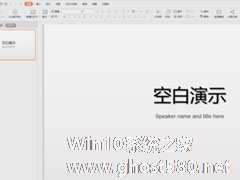
PPT中幻灯片怎么插入特殊形状?PPT中幻灯片插入特殊形状的方法
PPT是我们在平时学习,工作中经常使用的办公软件之一,你知道PPT中幻灯片怎么插入特殊形状的吗?接下来我们一起往下看看PPT中幻灯片插入特殊形状的方法吧。
方法步骤
1、在WPS中打开幻灯片;
2、点击【插入】—【形状】,在下面列出的形状中找到常用的云形,点击一下;
3、然后鼠标变成一个加号;<pstyle="text-align... -
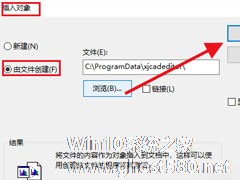
迅捷CAD编辑器怎么插入PPT幻灯片?迅捷CAD编辑器插入PPT幻灯片的方法
迅捷CAD编辑器是一款非常好用的绘图软件,我们经常需要在图纸中插入PPT幻灯片,那你知道迅捷CAD编辑器怎么插入PPT幻灯片的吗?接下来我们一起往下看看迅捷CAD编辑器插入PPT幻灯片的方法吧。
方法步骤
1、在【插入】功能菜单栏中,找到并调用【对象】这个命令选项;
2、在弹出来的对话框中点击【由文件创建】,浏览要创建幻灯片的位置,之后点击确定即可... -

PPT中如何插入邮件图标?最近有小伙伴向我询问,在制作ppt时想要插入邮件图标不知道怎么办,那么今天的教程就给大家带来ppt插入邮件图标的具体操作步骤。
方法/步骤
1、首先打开PPT软件,在PPT制作页面,点击工具栏。
2、然后在工具栏中,点击插入的按钮。
3、接着在插入按钮页面,点击特殊符号按钮。<imgsrc="http:/... -
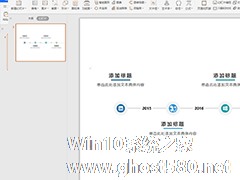
wps怎么在ppt中插入时间轴?wps在ppt中插入时间轴的操作步骤
wps除了文字和表格有很多强大的功能帮助我们学习办公,ppt也具备许多令人惊喜的功能,能省去许多操作的繁琐步骤,比如我们在制作ppt用于汇报时,经常会遇到很多时间节点需要展示,这时候如果能用时间轴来表达,自然一目了然,那么,wps里怎么在ppt中插入时间轴?下面就为你揭晓。
方法步骤
1、首先,打开PPT后,点击【插入】,然后找到【关系图】并点击。
...